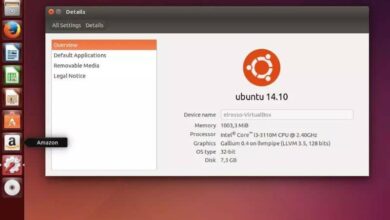Linux | Como montar ou desmontar facilmente uma imagem ISO

Então veremos como montar ou desmontar facilmente uma imagem ISO . No Windows é muito fácil montar uma imagem ISO. Programas como o Daemon Tools ou álcool 120% são geralmente usado .
No Linux, não temos apenas aplicativos gráficos, mas também temos a opção de usar o console de comando que torna tudo mais rápido e conveniente.
Com alguns comandos, você não aprenderá apenas como montar e desmontar uma imagem. Mas também vamos te ensinar como gravar ou gravar uma imagem ISO em Linux em segundos.
Preste atenção, o tutorial já basta simples e em questão de minutos você poderá montar qualquer arquivo .iso para usar seu conteúdo, quer queira gravá-lo ou não e simplesmente desmontá-lo, é um processo muito simples.

O que é uma imagem ISO?
Uma imagem ISO é simplesmente um arquivo compactado ou compacto . É encontrado no padrão ISO 9660, de onde vem o nome. Esta classe de pacotes pode ser usada para compartilhar arquivos de quase todas as classes. Você pode até usar programas como o WinRAR para descompactá-los e usar seu conteúdo.
Por sua vez, o formato ISO é o mais popular para gravação DVD Por exemplo. Este é o formato mais usado para fazer cópias de backup, deixando de lado o armazenamento em nuvem.
Sem ir mais longe, foram feitas tentativas para crie diferentes formatos de imagem (especialmente empresas que têm programas de gravação populares), mas o formato .iso não parece querer desaparecer e é de longe um dos mais populares em comparação com outros como: .img ,. cue, .bin; etc.

Como montar e desmontar uma imagem ISO no Linux
Para montar uma ISO no Linux, usaremos as mesmas opções nativas que aquelas fornecida pelo sistema operacional . Se for muito complicado e você quiser algo mais simples, também pode usar aplicativos como Furious ISO ou AcetoneISO, que possuem GUIs que tornam tudo mais fácil.
No entanto, começaremos com três comandos:
- sudo mkdir/media/iso : com este comando o que você faz é montar a imagem chamada "iso" no diretório "media". Após este comando, podemos agora acessar o conteúdo do arquivo ISO.
- sudo mount -t iso9660 -o loop /home/user/image.iso/media/iso : isto é para dar a ele um formato ISO 9660. O comando full nos permite usar um dispositivo virtual chamado loop ou dispositivo de loop para montar o ISO em qualquer tipo de diretório e acessar seu conteúdo.
- sudo umount/media/iso : Com este comando, o que estamos fazendo é basicamente desmontar a imagem ISO assim que terminarmos de manipular seu conteúdo.
Como gravar ou gravar uma imagem ISO no Linux
Se você quiser queimar ou gravar uma imagem ISO em um DVD ou BlueRay , os controles são muito simples e você pode fazer isso em segundos. Para isso precisaremos de um aplicativo como wodim, xorriso ou cdrskin entre outros e se você já os instalou basta usar estes comandos:
- wodim -v dev=/dev/cdrom -dao /home/user/image.iso
- cdrskin -v dev=/dev/cdrom -dao /home/user/image.iso
- xorriso -as cdrecord -v dev=/dev/cdrom -dao /home/user/image.iso
Uma pequena curiosidade é que, em casos raros, o dispositivo ótico ósseo do seu gravador pode ter um nome diferente de "/ dev / cdrom". Nesses casos, pode ser " / dev / dvdrom "ou" / dev / sr0 ", E assim por diante.
Não é nada difícil de aprender para montar ou desmontar facilmente uma imagem ISO . Desta forma, você pode tirar proveito de qualquer imagem ISO para manipular seu conteúdo, fazer cópias de segurança, etc. Lembre-se que se tiver alguma dúvida pode deixar um pouco mais abaixo na seção de comentários.